Windows 10 Media Creation Tool: Opret ISO-installationsmedie
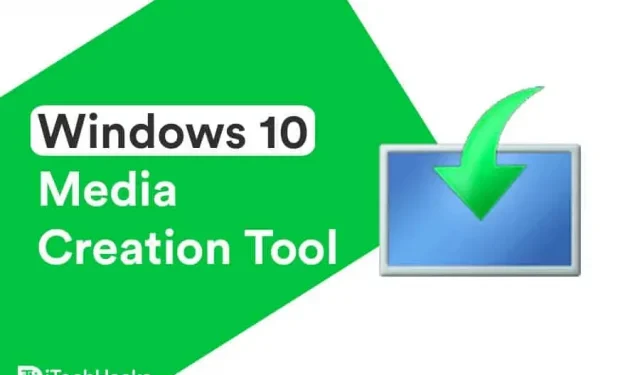
Hvis du bruger Windows 10-operativsystemet, skal du være opmærksom på de hyppige opdateringer, der udgives af Microsoft. Hvis du bruger Windows Update-funktionen, kan du støde på en fejl under opdatering af din Windows-pc.
For at undgå sådanne fejl kan Windows-brugere drage fordel af det brugervenlige gratis Windows 10 Media Creation Tool-værktøj. Ved hjælp af dette værktøj kan du nemt opdatere din Windows-pc til den nyeste version, dvs. Windows 11, eller oprette et installationsmedie (USB-flashdrev, DVD eller ISO-fil) til en anden pc.
Opret Windows 10 (21H1) installationsmedie ved hjælp af Media Creation Tool
- Start en webbrowser på din Windows-pc og følg dette link .
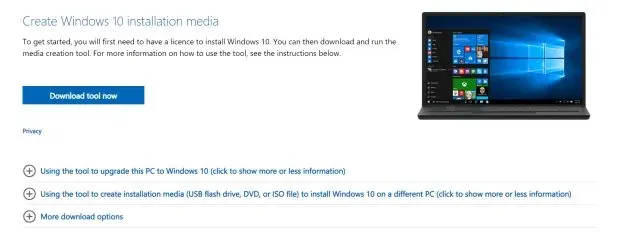
- Vælg her den udgave, du vil downloade, og klik på “Bekræft”.
- Vær nu tålmodig, mens Windows 10 Media Creation Tool downloades til din computer.
Download værktøj til oprettelse af medier
Få det her .
Brug af Media Creation Tool til Windows 10
Som nævnt ovenfor kan dette værktøj bruges til at opdatere en Windows-pc til den nyeste version af Windows 10 eller oprette et installationsmedie (USB-flashdrev, DVD eller ISO-fil) til en anden pc.
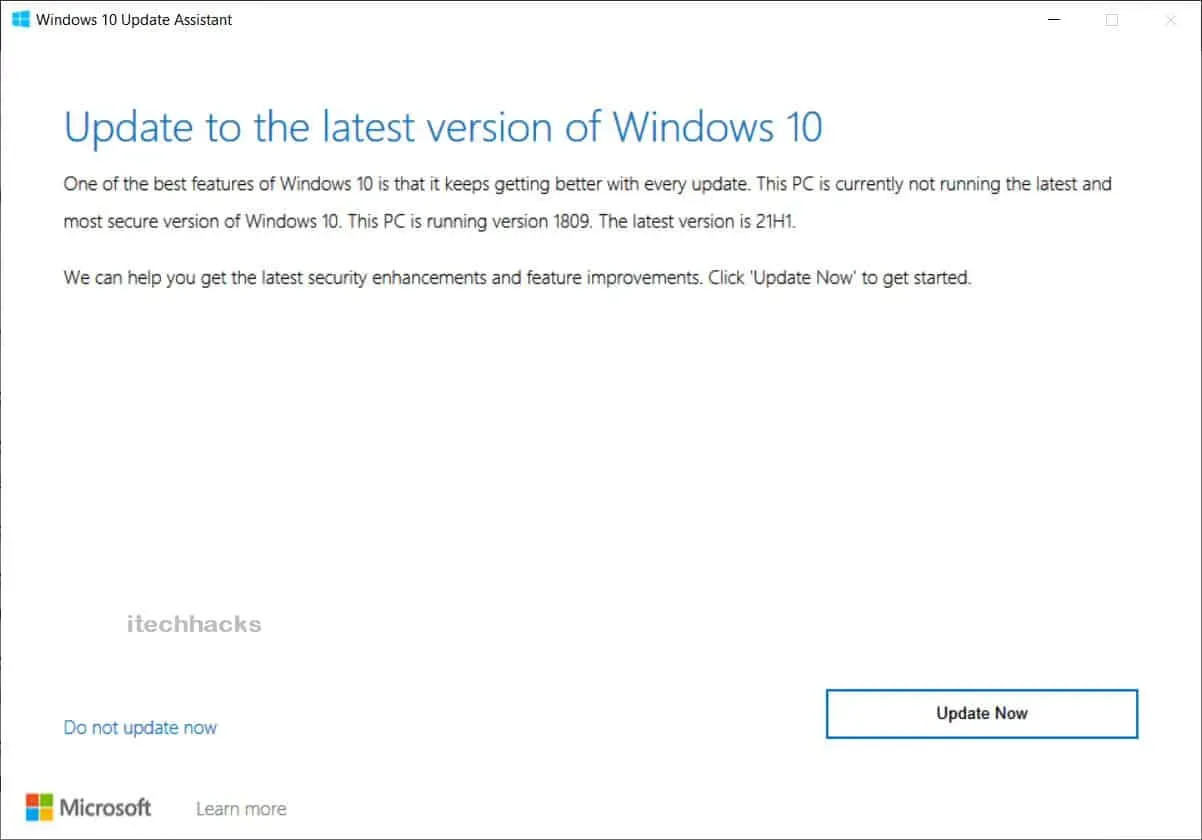
1. Windows 10 Media Creation Tool til at opdatere din pc.
- Trin 1: Kør dette værktøj på din Windows-pc som administrator.
- Trin 2. Siden med licensvilkår vises på skærmen. Gennemgå denne side, og klik derefter på “Accepter” for at bruge dette værktøj.
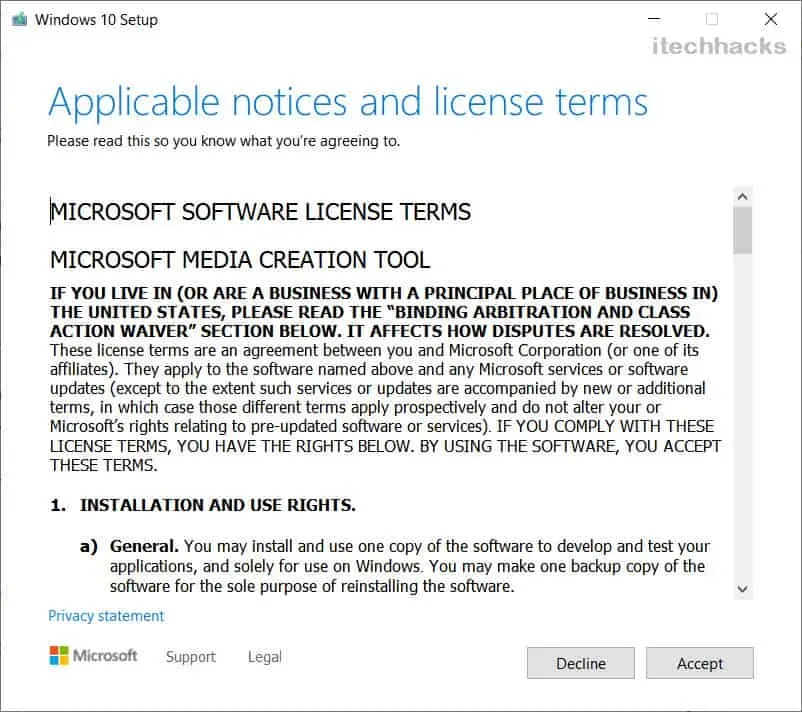
- Trin 3. Værktøjet vil være klar, og når det er klar, klik på “Næste”.
- Trin 4. Nu til spørgsmålet “Hvad vil du gøre?” på siden, vælg Opgrader denne pc nu. Klik derefter på Næste.
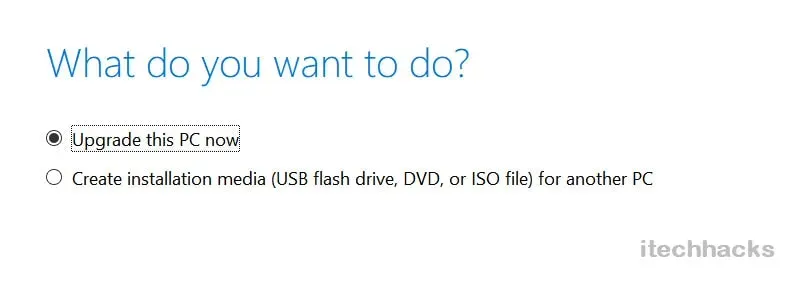
- Trin 5: Værktøjet vil nu downloade nogle opdateringsfiler og kontrollere dine pc-konfigurationer. Denne proces kan tage lidt tid, så vær tålmodig.
- Trin 6: På siden Klar til at installere vil du se indstillingen Skift hvad der skal beholdes, som giver dig mulighed for at vælge de filer, du vil beholde. Klik her.
- Trin 7. På den nye side vil du se tre muligheder. Nemlig: “Behold personlige filer og applikationer”, “Behold kun personlige filer” og “Intet”. Vælg den bedst egnede mulighed, og klik på knappen “Næste”.
- Trin 8: Klik endelig på Installer på siden Klar til at installere, og lad Windows 10 Media Creation Tool opdatere din computer.
Leder du efter Windows 11? Her er et medieoprettelsesværktøj til Windows 11, som du kan prøve.
2. Opret et USB-installationsmedie eller download Windows 10 21H1 ISO-filen.
Bemærk. Før du begynder at bruge denne metode, skal du sørge for, at du har et tomt USB-drev med mindst 8 GB ledig plads eller en tom DVD.
Trin 1: Kør Windows 10 Media Creation Tool på Windows PC som administrator.
Trin 2. Vælg “Opret installationsmedie (USB-drev, DVD eller ISO-fil) til en anden pc”, og klik derefter på “Næste”.
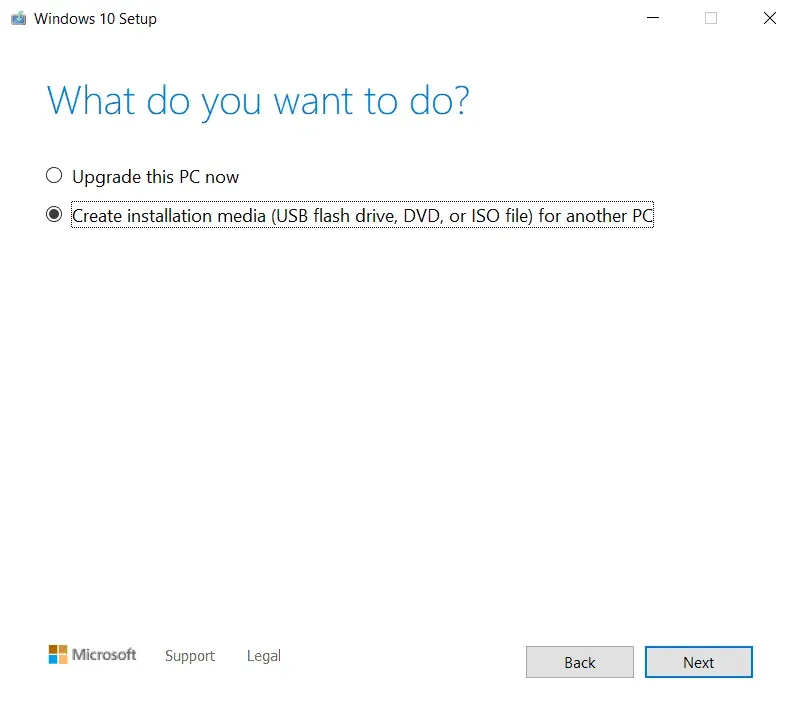
Trin 3: Du bliver nu bedt om at vælge sproget, Windows-versionen og arkitekturen, som du vil bruge til at oprette installationsmediet.
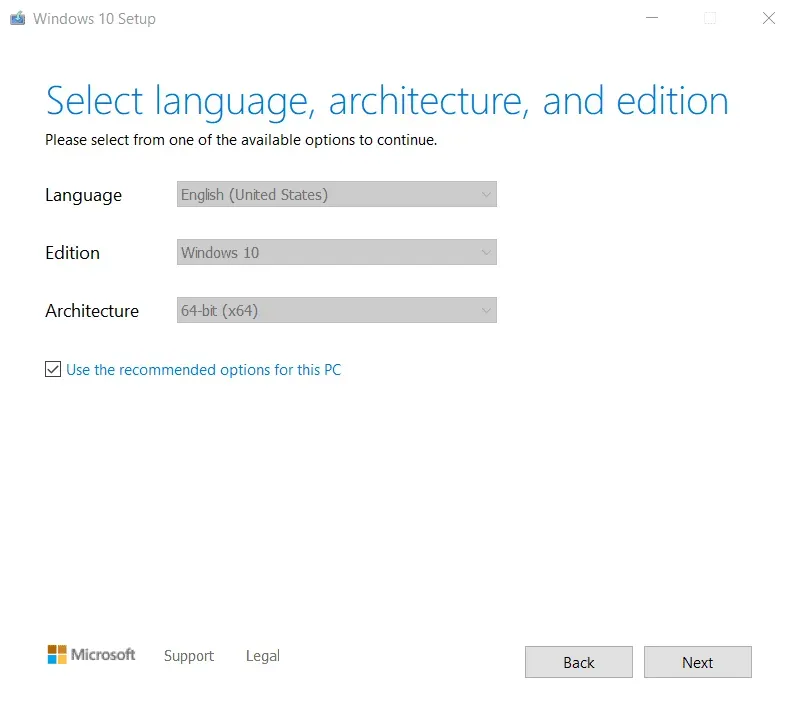
Du kan også markere afkrydsningsfeltet “Brug de anbefalede indstillinger til denne pc”, som automatisk vælger sprog, Windows-version og arkitektur for den pc, du bruger.
Klik derefter på “Næste” for at fortsætte med denne metode.
Trin 4. Du vil nu blive ført til siden “Vælg hvilket medie der skal bruges”. Her kan du vælge USB-drev eller ISO-fil.
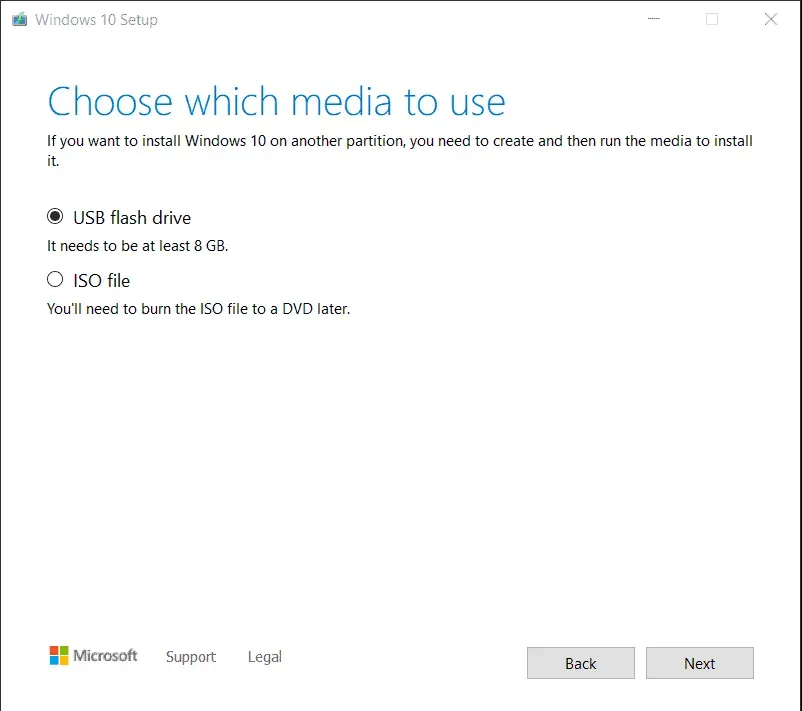
Trin 5: Hvis du vælger et USB-drev, vil du blive omdirigeret til siden “Vælg et USB-drev”. Hvis USB-flashdrevet ikke er synligt, skal du fjerne det og tilslutte det igen til din Windows-computer. Klik også på indstillingen Opdater diskliste.
Vælg derefter dit USB-flashdrev under Flytbare drev, og klik på Næste.
Trin 6: Windows 10 Media Creation Tool begynder nu at downloade den seneste version af Windows 10 til din computer. Når den er downloadet, begynder den at oprette Windows 10 Media på USB-drevet.
Trin 7: Når meddelelsen “Dit USB-drev er klar” vises på skærmen, skal du klikke på “Udfør” og bruge dette USB-drev til at installere Windows 10 på enhver anden pc.
Trin 8: Hvis du vælger ISO-filen i trin 5, downloades Windows 10-installationsfilerne, og ISO-filen gemmes et bestemt sted på din pc. Så kan du brænde denne ISO-fil til DVD.
Konklusion:
Hvis du støder på en fejl, når du opdaterer Windows til den seneste version 21H1, eller hvis du vil oprette et startbart Windows 10 USB-drev til en anden pc, kan du bruge Windows 10 Media Creation Tool. Dette værktøj søger automatisk efter de seneste Windows-opdateringer og gør det nemt for dig at opdatere din Windows-pc eller oprette installationsmedier på en USB-stick eller DVD til en anden pc. Hvis du har spørgsmål vedrørende Windows 10 Media Creation Tool, bedes du fortælle os det i kommentarfeltet nedenfor.



Skriv et svar